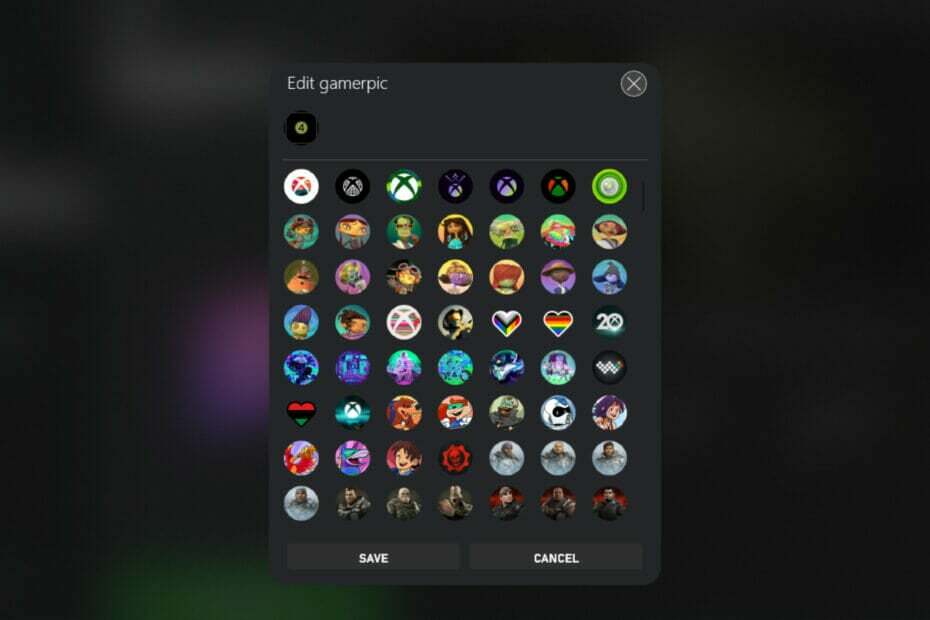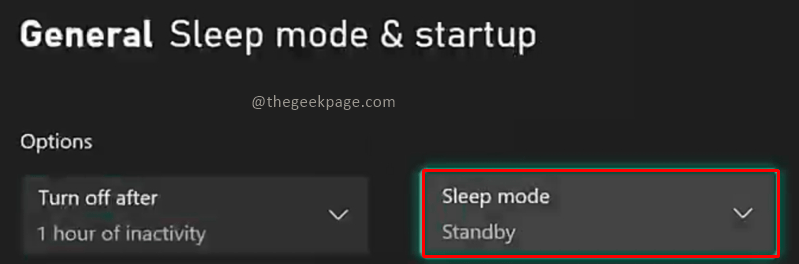Av Asha Nayak
Xbox-konsollen har grafikk som gjør spilling til en virkelig opplevelse. Med en stor samling spill kan den holde deg hektet i timevis med en rekke action-, racing- og thrillerspill. Sammen med konsollen er det også viktig å ha en TV eller en skjerm med riktige skjerminnstillinger for å sikre en jevn bildefrekvens i spillet. TV-en må være 4k-aktivert og bør ha de riktige frekvensinnstillingene for å utfylle Xbox Series S- og Xbox Series X-konsollene. Hvis du ikke er sikker på hvordan du setter Xbox-innstillingene til TV-en, vil denne artikkelen vise deg hvordan du gjør det.
Endre Xbox-skjermen til 120Hz på Xbox Series S og Xbox Series X
Trinn 1: Trykk på Xbox-knapp på kontrolleren din.

Trinn 2: Gå til Profil og system og klikk deretter på Innstillinger.
ANNONSE

Merk: du kan trykke på Rb knappen på kontrolleren for å navigere.
Trinn 3: Under Generell fanen, gå til TV- og visningsalternativer.

Merk: Du kan nå se om TV-en er 4k-aktivert eller ikke basert på konfigurasjonen som vises på skjermen. Frekvensen settes automatisk til 60Hz under 4K UHD.
Trinn 4: Gå nå til Avansert og klikk på Videofidelity og overskanning.

Trinn 5: Gå til neste side Vise, og under det velger du Overstyrer rullegardinmenyen.

Merk: du kan velge Automatisk gjenkjenning som vil være standardmodus eller velg fra andre alternativer i rullegardinmenyen. Hvis du senere finner ut at TV-en ikke kan kjøre 120 Hz-innstillingene, kan du alltid gå tilbake til denne siden og sette den til Automatisk gjenkjenning innstilling igjen.
Trinn 6: Velg nå HDMI fra rullegardinmenyen


Trinn 7: Deretter vises en dialogboks, velg BRUK MANUELL INNSTILLINGER.

Merk: Visningskvaliteten på TV-en din kan endres på grunn av dette.
Trinn 8: Gå nå tilbake til Generelle TV- og visningsalternativer side og klikk på Vedtak under Visningsseksjon.


Trinn 9: Velg oppløsningen som 1080p fra rullegardinmenyen.

Trinn 10: Velg JA i dialogboksen som vises ved siden av.

Trinn 11: Gå nå til Oppdateringsfrekvens og velg 120Hz fra rullegardinmenyen.


Merk: Du vil nå legge merke til en umiddelbar endring i skjermkvaliteten.
Trinn 12: Velg JA i dialogboksen.

Så der har du Xbox-konsollen med 1080p og 120Hz oppdateringsfrekvensskjerm. Nyt spillene med den strålende grafikken som blir forbedret med slike skjermer. Fortell oss i kommentarfeltet om du eier en 4K-TV eller bruker en skjerm for spilling.
ANNONSE